在本任务中,您将使用高级浇口定位器算法分析零件,并自动将浇口放置到模型副本上。
如果不使用快速入门教程中的同一工程,则需要创建一个新工程并导入 cellphone.stl 教程文件,该文件位于教程文件夹(例如 C:\Program Files\Autodesk\Simulation Moldflow Adviser xxxx \tutorial ,其中 xxxx 为软件版本)内。请确保已删除模型上的任何现有浇口位置。
高级浇口定位器算法基于流阻最小化,来确定最佳注射位置。
注: 对于本任务,您必须使用不具有任何现有注射位置的模型。
- 单击
 )。
)。 - 选择“序列”选项卡,然后选中“浇口位置”复选框。
注: 需要取消选择其他分析序列才能选择浇口位置分析。
- 选择“浇口位置”选项卡,然后从下拉菜单中选择“高级浇口定位器”。
- 在“浇口数量”文本框中输入 2,然后选择“完成”。 也可以选择不允许设置为注射位置的模型区域。
默认的选择方法是使用公差角。当相邻区域所成的角度小于公差角时,将会选择这些区域。通过增大公差角或选择多个区域,可以禁止将注射位置放置在手机外壳的正面。
提示: 使用高级浇口定位器算法将“浇口数量”设置为 1 时,还将提供另一结果。浇口匹配性结果可评定模型上各个位置作为注射位置的匹配性。 - 单击
 。
。 - 单击
 )。 “工具”选项卡将显示“限制性浇口区域”窗格。
)。 “工具”选项卡将显示“限制性浇口区域”窗格。 - 输入 35 度作为“公差”。
- 单击模型正面以禁止将注射位置放置在该表面。 由于存在多个圆角,可能需要选择多个区域来限制手机的整个正面。 限制性区域显示为红色。

- 单击“关闭”。
- 单击 运行浇口位置分析时,将忽略限制性浇口区域。
- 选择“任务”选项卡以显示“方案任务”窗格。
- 单击
 )运行“浇口位置”分析。
)运行“浇口位置”分析。 - 分析完成后,单击“确定”。 产生的结果将会显示建议的注射位置。
- 在“方案任务”窗格中单击“摘要”,然后单击“浇口位置”选项卡。
- 单击“全部应用”,以使用新浇口位置表中指定的形状和坐标放置注射位置。
- 单击“创建副本”。 将创建一个新方案,该方案包含两个注射位置。
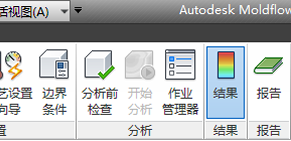
现在即可运行填充分析来检查零件的填充情况。